Kamakailan lamang, nagsusulat ako ng mga artikulo sa Facebook at ngayon ay hindi naiiba. Mahahanap mo ang ilan sa mga artikulong isinulat ko rito.
Sa pagkakataong ito nais kong ibahagi kung paano ka makakakuha ng tulong sa pagpapataas ng panonood sa iyong mga post mula sa pahinang Facebook. Napakahalaga sa social media na makarating sa harap ng maraming mga potensyal na customer/tagahanga hangga’t maaari. Alam kong marami sa atin ang mga maliliit na may-ari ng negosyo o kahit na mga tagalikha ng nilalaman ay walang napakalaking badyet para sa pagpapatakbo ng mga ad (oo, ang pagpapalakas ng iyong mga post ay itinuturing na isang gastos sa ad), ngunit nalaman kong hindi gaanong gastos ang mapalakas ang iyong mga post sa Facebook. Gumagastos ako sa pagitan ng $ 1.50 at $ 3.00 sa isang post kapag pinapatakbo ko ang isa sa mga ito. Kung nais mong gumastos ng higit pa pagkatapos iyon ang iyong pinili ngunit ang mga halagang ito ay nasa loob ng aking badyet. Sa artikulong ito, ipapakita ko sa iyo kung paano ka maaaring mag-set up ng tulong sa isa sa iyong mga post sa Pahina ng Facebook. Oras upang hilahin ang mga computer na iyon (kung saan nasa-on ka na siguro) at simulan ang aralin sa negosyong ito.
ang aking laptop at pupunta sa Facebook.com..
/wp-content/uploads/2017/02/Facebook-Login.jpg”width=”467″taas=”172″> Hakbang 2: Ngayon na naka-log in ka, tumingin sa kaliwang menu. Maaari kang makapunta sa iyong pahina ng dalawang paraan:
Tumingin sa ilalim ng mga shortcut at i-click ang iyong pahinaMag-click sa mga pagpipilian sa Mga Pahina
Pumili ng alinman at i-click ang Pahina sa Facebook na nais mong palakasin ang isang post.

Hakbang 3: Kapag nasa iyong Pahina sa Facebook, hanapin ang post na nais mong Palakasin. Kung nagagawa mong mapalakas ang post na iyon, magkakaroon ito ng asul na Palakasin ang Post sa ilalim nito. I-click ito.
/gif; base64, R0lGODlhAQABAAAAACH5BAEKAAEALAAAAAABAAEAAAICTAEAOw==”width=”574″taas=”700″> 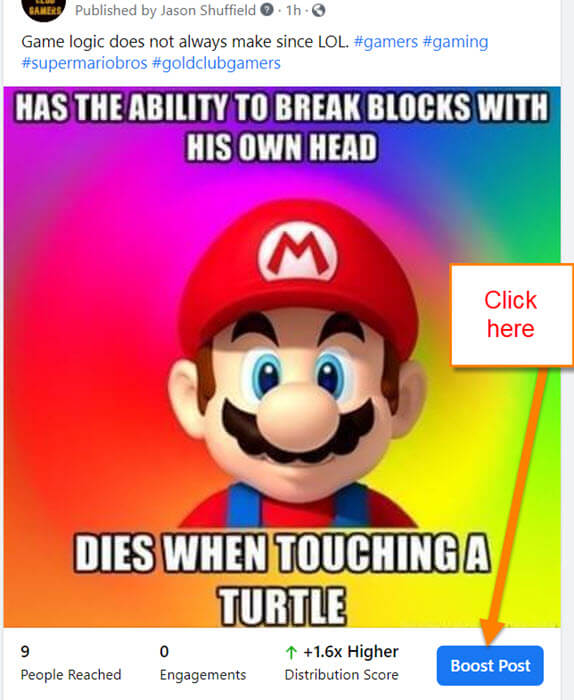
Hakbang 5: Narito ang screen na Boost Post . Maaari mong ayusin ang maraming mga setting upang mapalakas ang post. Sa tuktok, mayroon kang iyong Layunin . Iniwan ko ito sa Awtomatiko ngunit kung nais mong baguhin ito i-click ang pindutang Baguhin . Para sa artikulong ito, iniiwan naming mag-isa. Susunod, mayroon kang pagpipiliang Button . Hinahayaan ka nitong pumili ng isang pindutan (Tumawag sa Pagkilos) upang maipakita ito sa iyong Boosted Post:
Mag-book NgayonMatuto Nang Higit PaMga Balita ngayon
Nakuha mo ang ideya. Kapag pumipili ng isa, maaaring kailanganin mong magbigay ng ilang impormasyon upang maayos ang pag-button (numero ng telepono o address ng website). Pumili ng isa at magpatuloy.
img width=”640″taas=”480″>
Mga taong pipiliin mo sa pamamagitan ng pag-targetMga taong gusto ang iyong pahinaMga taong gusto ang iyong pahina at ang kanilang mga kaibigan
Mapapansin mo na maaari mo ring Lumikha ng Bago Madla kung nais mo. Upang magawa iyon, i-click ang button na Lumikha ng Bago . Kung pipiliin mo ang isang madla na narito na, maaari mo itong i-edit. I-click ang icon na lapis sa isa na iyong napili. I-click ang bilog sa kanan ng Madla upang mapili.
//davescomputertips.com/wp-content/uploads/2021/08/Audience-Options.jpg”> 
I-edit ang Opsyon ng Madla
Hakbang 1: Ang unang pagpipilian na ibinibigay nila sa iyo sa pag-edit ng screen ay ang Piliin ang Kasarian at Edad . Pumili ng mga kalalakihan, kababaihan, o pareho. Susunod, ayusin ang edad sa pamamagitan ng paglipat ng tuldok sa age bar sa iyong ginustong saklaw.
Hakbang 2: Susunod na kailangan mong pumili ng isang lokasyon tulad ng Estados Unidos o kahit na ang iyong lokal na lugar. Upang magawa ito, mag-type sa lokasyon at bibigyan ka nito ng mga pagpipilian. Piliin ang mga gusto mo.
taas=”628″>
Hakbang 3: Ngayon ay tatanungin nila ang tungkol sa Detalyadong Pagta-target . Itinuturo nito ang mga interes ng madla tulad ng Gaming o Computers. Maghanap dito at piliin ang lahat ng nalalapat. Kapag tapos na iyon, i-click ang button na I-save ang Madla sa ibaba. Tapos na!

Bumalik Sa Subaybayan
Hakbang 7: Ngayon na nalamang namin ang Bahagi ng madla, oras na para sa bahaging Tagal at Gastos . Dito maaari kang pumili kung gaano katagal tumakbo ang Boost at kung magkano ang nais mong gastusin. Baguhin ang mga araw sa pamamagitan ng pag-click sa plus o negatibong pag-sign at baguhin ang petsa sa pamamagitan ng pag-click sa kahon ng petsa. Sa ibaba nito, maaari mong baguhin ang Kabuuang badyet sa pamamagitan ng pag-click sa icon na lapis o paglipat ng tuldok sa linya. Mas gusto kong ayusin ito gamit ang lapis sa pag-edit dahil hinahayaan nito akong susiin ang halaga. Mga Pagpipilian.jpg”>
Hakbang 8: Ito ang huling hakbang sa pagpapalakas ng post. Dito, maaari mong baguhin ang paraan ng Pagbabayad at pagkakalagay . (Hindi sigurado tungkol sa Facebook Pixel ngunit iyon ay isang pagpipilian na hindi ko hinawakan.) Kapag mayroon ka nito ayon sa gusto mo, pagkatapos ay i-click ang asul na Palakasin ang Post Ngayon na pindutan sa kanang ibaba. Tapos na!
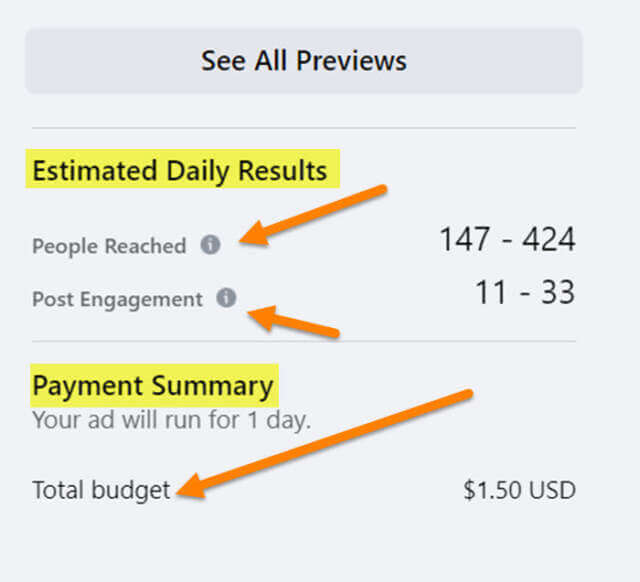
Ngayon alam mo kung paano makakuha ng maraming tao na nakakakita ng mga magagandang post na iyon. Minsan kailangan mong gumastos ng kaunti upang makakuha ng marami (hindi sigurado kung sinasabi iyan ngunit gumagana ito para sa akin). Alalahaning ibahagi ang iyong bagong kaalaman.
Mahahanap mo ang ilan sa mga artikulong naisulat ko dito. Paano I-on ang Filter ng Profanity ng Facebook (Nai-update) Paano Magdaragdag ng Paraan sa Pagbabayad Sa Facebook Ad Account Paano Mag-on…Paano Mapalakas ang Mga Post sa Pahina ng Facebook Magbasa Nang Higit Pa»

